1. Руководство пользователя приставки TVIP s530 (или аналог)
1) При запуске приставки Вы видите главное меню портала: для просмотра ТВ выбираем иконку с телевизором, нажимаем ОК.

2) Нажатием кнопки ОК (во время просмотра канала) вызываем список каналов.
В верхней части экрана расположены категории каналов: Все, Кино, Музыкальные и т.д.
Перемещение между категориями осуществляется клавишами навигации: влево, вправо. Выбор канала в категории клавишами навигации: вверх, вниз. Подтвердить выбор: кнопка ОК.
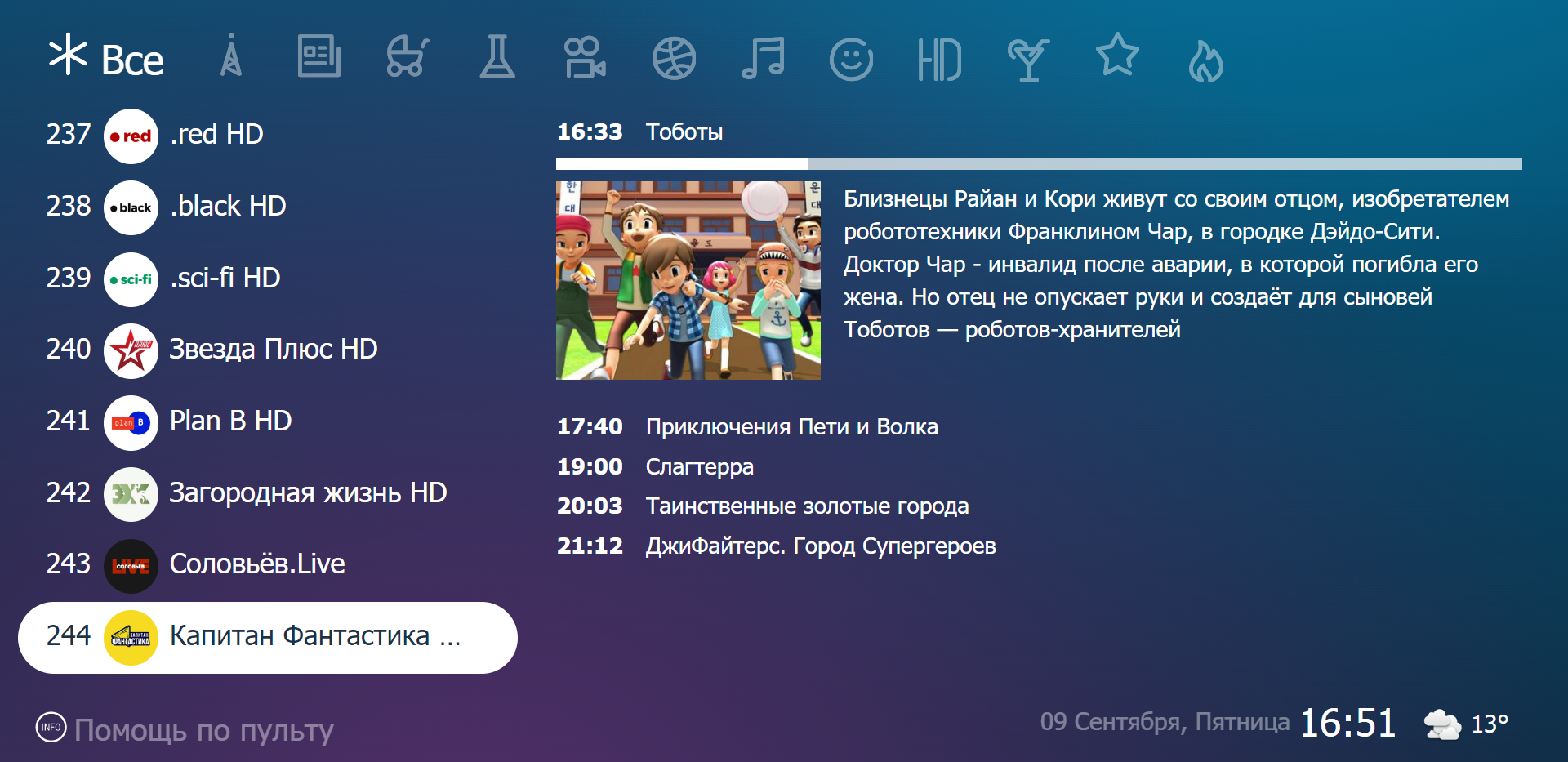
Пульт ДУ для приставки s530

2. Настройка телевизора Samsung (SmartTV)
Просмотр цифрового ТВ на телевизорах с функцией Smart возможен только при наличии подключения к интернету.
1) Подключаем телевизор к интернету.
Настройка и обучение пульта Tvip S300, S310, S400, S500, S-Box v.410, S-Box v.500 на управление ТВ
2) Запускаем SmartHub, нажав на пульте клавишу Smart , либо .
3) Выберите пункт SamsungApps.
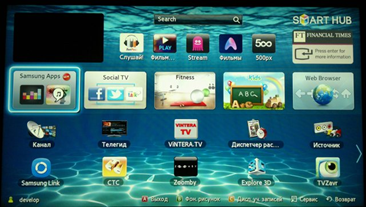
4) Далее в появившемся окне слева выберите Поиск.
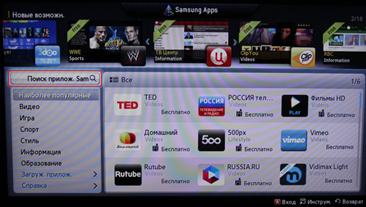
5) Просмотр iptv на телевизоре с Samsung Вы можете осуществлять с помощью одного из приложений: Vintera TV, IPTV, Peers TV. В окне поиска, с помощью электронной клавиатуры, наберите поисковую фразу «IPTV» и нажмите OK, чтобы осуществить поиск.
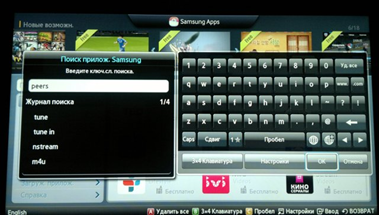
6) В результате поиска выберите одно из приложений: IPTV, Vintera TV, Peers TV. В открывшемся окне нажмите кнопку Загрузка.
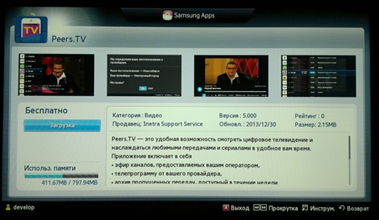
7) После установки появится окно с предложением о запуске программы, нажмите Запуск.
8) Зайдите в настройки установленного приложения и с помощью электронной клавиатуры введите адрес плей-листа: http://citylink.pro/iptv/ptz.playlist.m3u
3. Настройка телевизора LG (SmartTV)
Просмотр цифрового ТВ на телевизорах с функцией Smart возможен только при наличии подключения к интернету.
1) Подключаем телевизор к интернету.
2) Регистрируем телевизор на LGapps.
3) Запускаем SmartTV(кнопка Home).
4) Выбираем окно «SmartWorld».
5) В верхнем правом углу выбираем кнопку «ПОИСК».
6) В строке поиска вводим «iptv» и нажимаем красную кнопку на пульте.
7) В появившемся списке выбираем программу «SS IPTV», «Vintera TV» или «Peers TV».
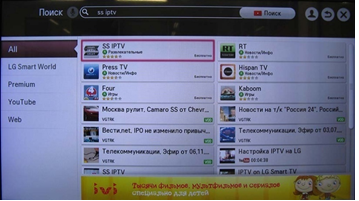
8) Выбираем кнопку «Установить» и ждем пока приложение установится.
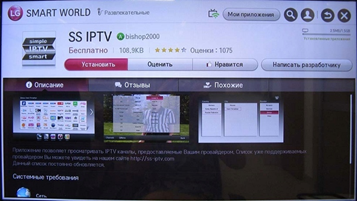
9) Выбираем кнопку «Запустить».
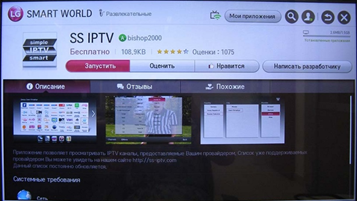
4. Настройка телевизора Philips (SmartTV)
Просмотр цифрового ТВ на телевизорах с функцией Smart возможен только при наличии подключения к интернету.
Как подключить DVB-T2 приставку к телевизору? Нет сигнала? Нет картинки?
Просмотр возможен на телевизорах Philips SmartTV. Серии: 2013: 4000, 5000, 6000, 7000, 8000, 9000 (кроме 42PFL7008K). 2014: 4500, 5500, 5600, 5700, 5900, 6100, 6300, 6400, 6500, 6600, 6700, 6800, 7100, 7300, 7500, 7800.
1) Подключаем телевизор к интернету.
2) Запускаем SmartHub, нажав на пульте клавишу Smart.
3) Просмотр IPTV на телевизоре Philips Вы можете осуществлять с помощью приложения: Vintera TV. В окне поиска, с помощью электронной клавиатуры, наберите поисковую фразу «Vintera» и нажмите OK, чтобы осуществить поиск.
4) Выбираем приложение VinteraTV и нажимаем установить. После установки появится окно с предложением о запуске программы, нажмите Запуск.
5) В меню приложения вверху выберите ТВ-провайдера и интересующий Вас канал.
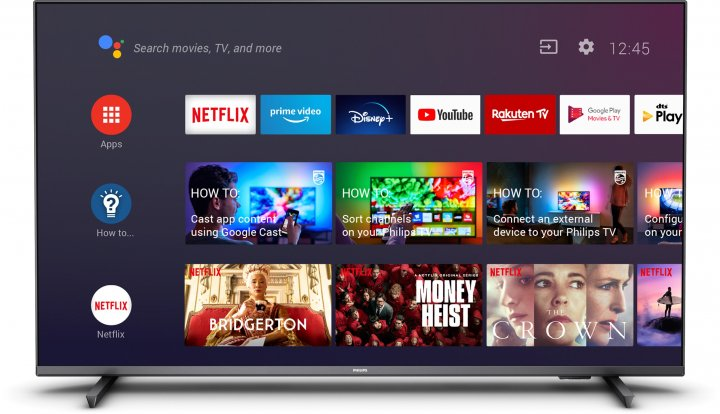
5. Настройка телевизора Panasonic (SmartTV)
Просмотр цифрового ТВ на телевизорах с функцией Smart возможен только при наличии подключения к интернету.
Просмотр возможен на телевизорах Panasonic SmartTV. Серии 2014: AS500 / AS501 / AS504, AS510 / AS520, ASR600, AS640 / AS650, AS740 / AS750, ASE650 / ASF657, ASF757, ASM651 / ASM655, ASN658 / ASN758, AST656 / AST756, ASW654 / ASW750 / ASW754, ASX659, ASX759, AX630, AXW634, ASR650 / ASR750, AXR630, AS600, ASF607, ASN608, AST606, ASW604, ASX603 / ASX609, AS800 / AS802, ASW800 / ASW804, AX800 / AX802, AXW804, ASR800 / AXR800, AX900E, AXW904, AX900T, AXC904, AX902B, AXR900.
1) Подключаем телевизор к интернету.
2) Запускаем SmartHub, нажав на пульте клавишу Smart.
3) Просмотр IPTV на телевизоре Panasonic Вы можете осуществлять с помощью приложения: Vintera TV. В окне поиска, с помощью электронной клавиатуры, наберите поисковую фразу «Vintera» и нажмите OK, чтобы осуществить поиск.
4) Выбираем приложение VinteraTV и нажимаем установить. После установки появится окно с предложением о запуске программы, нажмите Запуск.
5) В меню приложения вверху выберите ТВ-провайдера и интересующий Вас канал.

6. Настройка телевизора Toshiba (SmartTV)
Просмотр цифрового ТВ на телевизорах с функцией Smart возможен только при наличии подключения к интернету.
Просмотр возможен на телевизорах Toshiba SmartTV. Серии: 2013: L4, L6, L7, L9. 2014: M7463, L7463, L7461, L7453, L6463, L6453.
1) Подключаем телевизор к интернету.
2) Запускаем SmartHub, нажав на пульте клавишу Smart.
3) Просмотр IPTV на телевизоре Toshiba Вы можете осуществлять с помощью приложения: Vintera TV. В окне поиска, с помощью электронной клавиатуры, наберите поисковую фразу «Vintera» и нажмите OK, чтобы осуществить поиск.
4) Выбираем приложение VinteraTV и нажимаем установить. После установки появится окно с предложением о запуске программы, нажмите Запуск.
5) В меню приложения вверху выберите ТВ-провайдера и интересующий Вас канал.
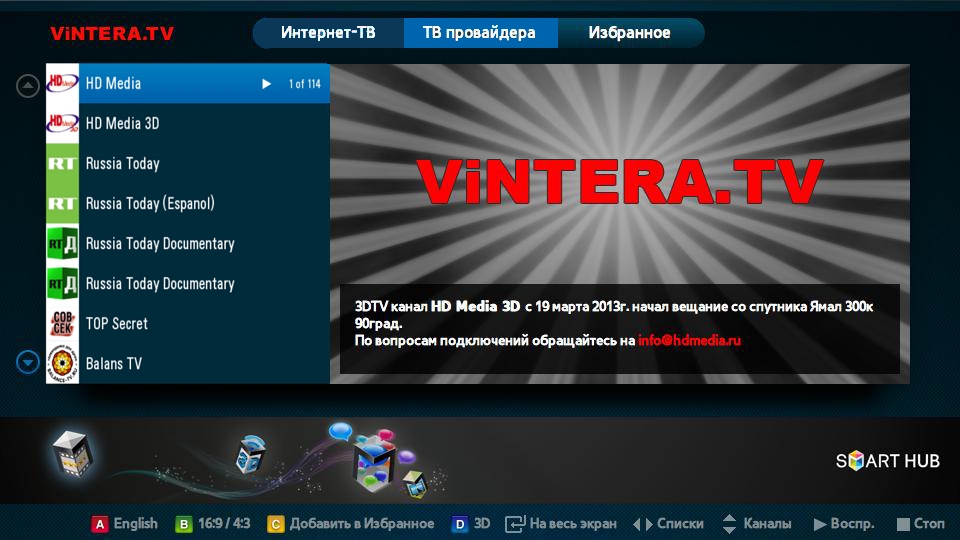
7. Настройка телевизора SONY (SmartTV)
1) Для просмотра Цифрового ТВ на телевизоре SONY вам необходимо установить программу Vintera TV. Установить ее можно через приложение OperaTV Store.
2) Поддерживаемые модели телевизоров: BDP8G_AX, BDP8G_BX, BDP9G_AX, BDP9G_AXD, BDP9G_BX, BDP10G_AX, BDP10G_AXD, BDP10G_BX, BDV6G_EJ, BDV6G_NJ , BDV7G_NV ,KD-55X8500A, KD-55X8504A, KD-55X8505A, KD-55X9000A, KD-55X9004A, KD-55X9005A, KD-55X9200A, KD-65X8500A, KD-65X8504A, KD-65X8505A, KD-65X9000A, KD-65X9004A, KD-65X9005A, KD-65X9200A, KDL-24W600A, KDL-24W605A, KDL-32W500A, KDL-32W503A, KDL-32W600A, KDL-32W603A, KDL-32W605A, KDL-32W607A, KDL-32W650A, KDL-32W651A, KDL-32W653A, KDL-32W654A, KDL-32W655A, KDL-32W656A, KDL-32W658A, KDL-32W670A, KDL-32W674A, KDL-40W900A, KDL-40W904A, KDL-40W905A, KDL-40W920A, KDL-42W650A, KDL-42W651A, KDL-42W653A, KDL-42W654A, KDL-42W655A, KDL-42W656A, KDL-42W657A, KDL-42W658A, KDL-42W670A, KDL-42W674A, KDL-42W800A, KDL-42W801A, KDL-42W802A, KDL-42W804A, KDL-42W805A, KDL-42W807A, KDL-42W808A, KDL-42W809A, KDL-42W850A, KDL-46W700A, KDL-46W704A, KDL-46W705A, KDL-46W707A, KDL-46W708A, KDL-46W900A, KDL-46W904A, KDL-46W905A, KDL-46W920A, KDL-46W950A, KDL-46W954A, KDL-46W955A, KDL-46W957A, KDL-47W800A, KDL-47W801A, KDL-47W802A, KDL-47W804A, KDL-47W805A, KDL-47W807A, KDL-47W808A, KDL-47W809A, KDL-47W850A, KDL-50W650A, KDL-50W655A, KDL-50W656A, KDL-50W657A, KDL-50W670A, KDL-50W680A, KDL-50W685A, KDL-50W700A, KDL-50W704A, KDL-50W705A, KDL-50W707A, KDL-50W708A, KDL-55W800A, KDL-55W801A, KDL-55W802A, KDL-55W804A, KDL-55W805A, KDL-55W806A, KDL-55W807A, KDL-55W808A, KDL-55W809A, KDL-55W850A, KDL-55W900A, KDL-55W904A, KDL-55W905A, KDL-55W920A, KDL-55W950A, KDL-55W954A, KDL-55W955A, KDL-55W957A, KDL-65S990A, KDL-65S995A, KDL-65W850A, KDL-65W855A, XBR-55X850A, XBR-55X855A, XBR-55X900A, XBR-55X905A, XBR-55X907A, XBR-65X850A, XBR-65X900A, XBR-65X905A, XBR-65X907A, KDL-SE2N, KDL-32W700C, KDL-32W705C , KDL-40W700C, KDL-40W705C, KDL-48W700C, KDL-48W705C, KJ-32W700C, KJ-40W700C, KJ-48W700C.
8. Настройка на компьютере и ноутбуке
9. Настройка на ПК через VLC-плеер
1) Скачайте и установите VLC-плеер.
2) Скачайте плейлист: http://citylink.pro/iptv/ptz.playlist.m3u
3) Запустите файл плейлиста через VLC-плеер.
10. Настройка устройств на Android
1) Установите приложение LazyIptv Deluxe.
2) Зайдите в настройки приложения и укажите адрес плейлиста: http://citylink.pro/iptv/ptz.playlist.m3u
3) Приложение готово к работе.
4) Если отсутствует звук в плеере, выполните следующее:
Главное меню -> Настройки -> Настройки плеера -> поставить галочку возле «Программная обработка аудио».
11. Настройка устройств на iOS
1) Установите приложение GoTV .
2) Зайдите в настройки приложения и укажите адрес плейлиста: http://citylink.pro/iptv/ptz.playlist.m3u
12. Подключение пакетов каналов в «Личном кабинете»
В «Личном кабинете» вы можете просмотреть все доступные для подключения пакеты каналов.
- Пакет «Бесплатный» уже подключен всем абонентам «Ситилинка».
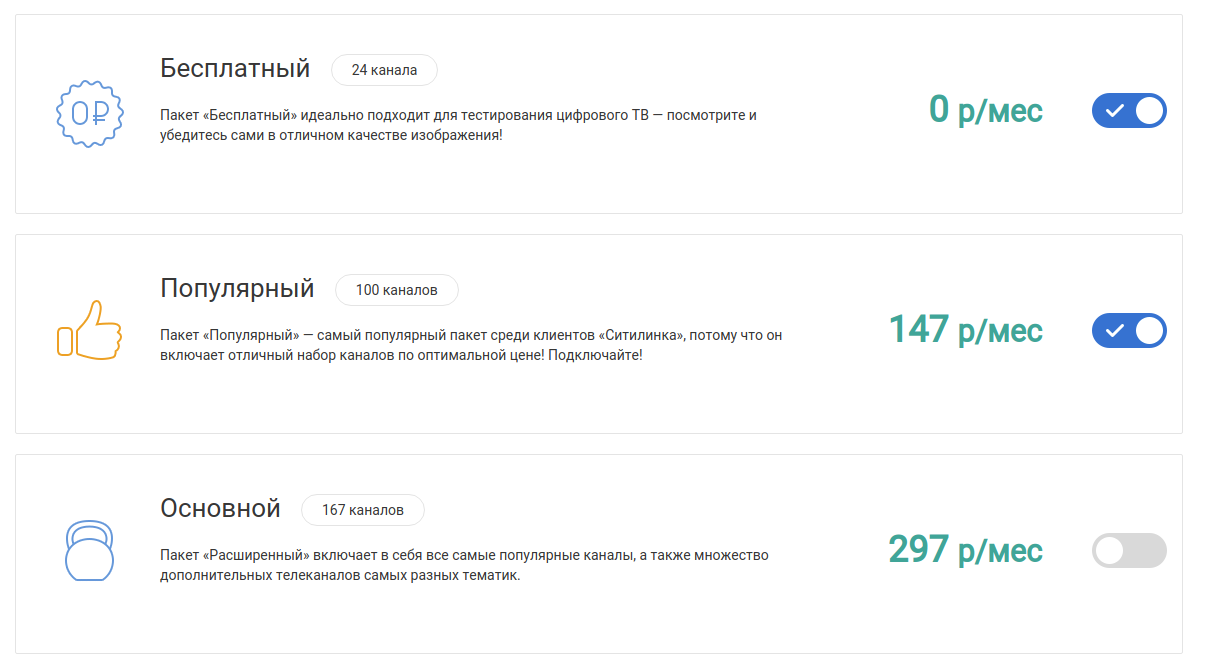
Включите заинтересовавший Вас пакет каналов, нажав на кнопку подключения, напротив него.
- При подключении пакета происходит списание необходимой суммы для его активации до конца платежного месяца.
Не смогли разобраться в настройках? Задайте вопрос нашему Онлайн-консультанту или позвоните 8 (921) 4-555-777.
Источник: tv.citylink.pro
Домашний интернет, телевидение Ситилинк в Петрозаводске

Используйте беспроводную сеть для быстрого решения широкого круга задач. Получите доступ к высокому качеству видео и быстрой передаче большого количества файлов.
- Скорость 300 Мбит/с
- 1 порт WAN 10/100 Мбит/с
- 4 порта LAN 10/100 Мбит/с
- 2 антенны Частота 2,4 – 2,4835 ГГц
Подключение по Wi-Fi происходит в 2.4-гигагерцовом диапазоне. Скорость передачи данных в этом случае может достигать 300 Мбит/с. Возможность использования проводного соединения с интернетом гарантируют входящие в оснащение маршрутизатора 100-мегабитные порты.
Подключение маршрутизатора к электрической сети происходит с помощью внешнего адаптера.
Телевидение
99 каналов — 198 каналов от Ситилинк ТВ, плюс дополнительно подключаемые пакеты каналов разнообразной тематики.

ТВ-приставка Ситилинк

Управляйте приставкой голосом. Включайте видео на YouTube и играйте в онлайн-игры прямо на экране телевизора. Смотрите любимые ТВ-каналы в сверхвысоком разрешении Ultra HD 4K. Выбирайте, что посмотреть, в онлайн-кинотеатре
О приставке
Подключается к интернету через Wi-Fi модуль.
Оперативной памяти достаточно для просмотра ТВ, онлайн видео, фильмов, сериалов и Youtube. Основные характеристики
| Операционная система | Linux |
| Тип устройства | медиаплеер |
| Поддержка HD | 4K UHD |
Поддержка форматов
| Аудиофайлы | MP3, WMA, AAC, Ogg, M4A, WAV, FLAC, APE |
| Поддержка субтитров | DVBSUB, VOBSUB, Teletext, SSA/ASS, SubRip |
| Графические файлы | JPEG, PNG |
| Кодеки | MPEG1, MPEG2, MPEG4, XviD, pX, H.264, WMV9, AVCHD, VC1, HEVC (H.265), HEVC Main 10, VP9 |
| Форматы файлов | MKV, AVI, WMV, ISO, IFO, VOB, MOV, ASF, TP, TS, TRP, M2T, M2TS, MP4, DAT, MPG, FLV, RM, RMVB |
Подключение
| Интерфейсы | Wi-Fi, USB 2.0 Type A, Ethernet |
| Поддержка карт памяти | micro SD, micro SDHC |
| Выходы | аудио стерео, видео композитный, HDMI |
| Поддержка спецификаций | DLNA |
| Скорость Ethernet | 10/100 Мбит/с |
Варианты приобретения:
2900 ₽ Покупка
165 ₽/месяц Рассрочка на 2 года
Как подключить и настроить интернет и ТВ Ситилинк в Петрозаводске?
Чтобы подключить быстрый домашний интернет в Петрозаводске, вам нужно оформить заявку и подождать не более 30 минут времени на монтаж и настройку.
Подайте заявку на сайте.
Мы позвоним Вам и договоримся о времени подключения.
Мастер придет и подключит Вам отличный интернет!
Преимущества интернета и ТВ Ситилинк
Ситилинк — провайдер, который стремится предоставлять самый быстрый беспроводной интернет. Используйте единый доступ в интернет для всех устройств в своей квартире. Срочное подключение и разводка кабельного интернета по комнатам бесплатны. Уезжая в отпуск, не платите за связь дома: вы можете временно заблокировать интернет на срок до 90 дней, а если переезжаете в новую квартиру — скоростной интернет легко взять с собой!
Улучшенный Wi-Fi подходит для SmartTV и игровых приставок. Используйте беспроводной домашний интернет не только для смартфонов и ноутбуков, но и для камер, домофона, датчиков в системе умного дома и беспроводного телевидения.
Бесплатное и быстрое подключение. Круглосуточная техподдержка от провайдера.
Неограниченный трафик. Не следите за потреблением мегабайт — качайте и используйте столько, сколько необходимо с безлимитными тарифными планами. Вы можете использовать домашний интернет на скорости до 100 Мбит/с. Домашний Wi-Fi интернет — в короткие сроки.
Процесс подключения начинается сразу же после оформления заявки — компетентные специалисты Ситилинк выезжают по адресу, оперативно устанавливают, настраивают и тестируют оборудование. Цифровое телевидение. Картинка ТВ поражает воображение своей чёткостью! А интерактивные функции ТВ дополняют процесс пользования телевидением.
Источник: petrozavodsk.connectru.ru
Технология IPTV (англ. Internet Protocol Television) (IP-TV, IP-телевидение) — цифровое интерактивное телевидение в сетях передачи данных по протоколу IP, новое поколение телевидения.
Преимущество IPTV перед кабельным ТВ:
- Изображение и звук обычно качественнее вплоть до HD-разрешения и 5.1-канального аудио
- Отсутствие ряби и других помех, свойственные кабельному телевидению
- Интерактивность (возможность просмотреть, например, справку по фильму, телепрограмму)
- Сервисные возможности timeshift и video-on-demand
- Возможность просматривать телеканалы на компьютере — телевизор не нужен.
Недостатки IPTV перед кабельным ТВ:
- Для просмотра на телевизоре, необходимо дополнительно приобретать специальную IPTV-приставку. (стоимость 3000-4000 рублей)
Особенности технологии:
Доставка контента до клиентского оборудования осуществляется поверх IP-сети оператора.
Главным достоинством IPTV является интерактивность видеоуслуг и наличие широкого набора дополнительных сервисов (Video on Demand (VoD), TVoIP, Time Shifted TV, Network Personal Video Recorder, Electronic Program Guide, Near Video on Demand). Возможности протокола IP позволяют предоставлять не только видеоуслуги, но и гораздо более широкий пакет услуг, в том числе интерактивных и интегрированных.
Просмотр IPTV на компьютере:
Для просмотра IPTV на компьютере, необходимо выбрать специальное программное обеспечение:
- IPTV-player — дружественный и удобный интерфейс, некоторые сложности в настройке файервола у неопытных пользователей.
инструкция по настройке IPTV-player - VLC media player — легкость настройки.
инструкция по настройке VLC media player
Источник: clink.ru